기 타 COLi**님 PE 시작메뉴,작업표시줄을 PinTool.exe로 자동등록(?)을 하여 보았...
2021.04.02 20:14
PE의 시작메뉴 관련해서는 여러가지 프로그램이 있습니다..사용하시는 분의 취향에 따라 애용하시는 프로그램이 있으실것입니다
저의 경우 StartIsBack 과 Classic Shell을 활용하고 있습니다 이 두가지 프로그램도 각각 개성이 있어서..시작프로그램 관련해서 Classic Shell은
바로가기 파일만 있으면 등록이 되어서 아주 편한점이 있습니다
PE 설정에 따라서 컬러가 있는것이 필요한 경우 StartIsBack을 활용합니다
COLi**님 작품에서 최신 버전이 아닌 경우 StartIsBack가 사용되고 있습니다. 이 경우 시작메뉴는 바로가기 파일과 레지 파일이 필요하고 작업표시줄
은 Taskbar.cfg에 등록을 해주어야 합니다
시작메뉴 관련해서 바로가기 파일과 레지파일을 활용하는 경우 PinTool.exe로 등록하는것보다 부팅 속도가 빨라서 좋은점이 있습니다
작업표시줄에서 PinTool.exe를 활용하고 있고 부팅속도에 덜 민감하다면..사용자가 StartMenu와 Taskbar에 바로가기 파일만 넣으면 PE 부팅시에
자동등록이 된다면 편할것 같아서 이런 방식으로 하여 보았습니다
시작메뉴 등록이 편한 Classic Shell등을 활용하는것이 더 편한 방법일것입니다..
StartIsBack에서 PinTool.exe 등록시 부팅은 좀 느리지만 이렇게 등록할수도 있구나 하는 정도로 보아주십시요
부팅은 조금 더 걸리더라도 사용자가 시작메뉴와 작업표시줄에 프로그램 추가,삭제하는것이 더 편하다면..이런 방법도 좋을것 같습니다
1. StartIsBack 이 활용된 버전입니다..
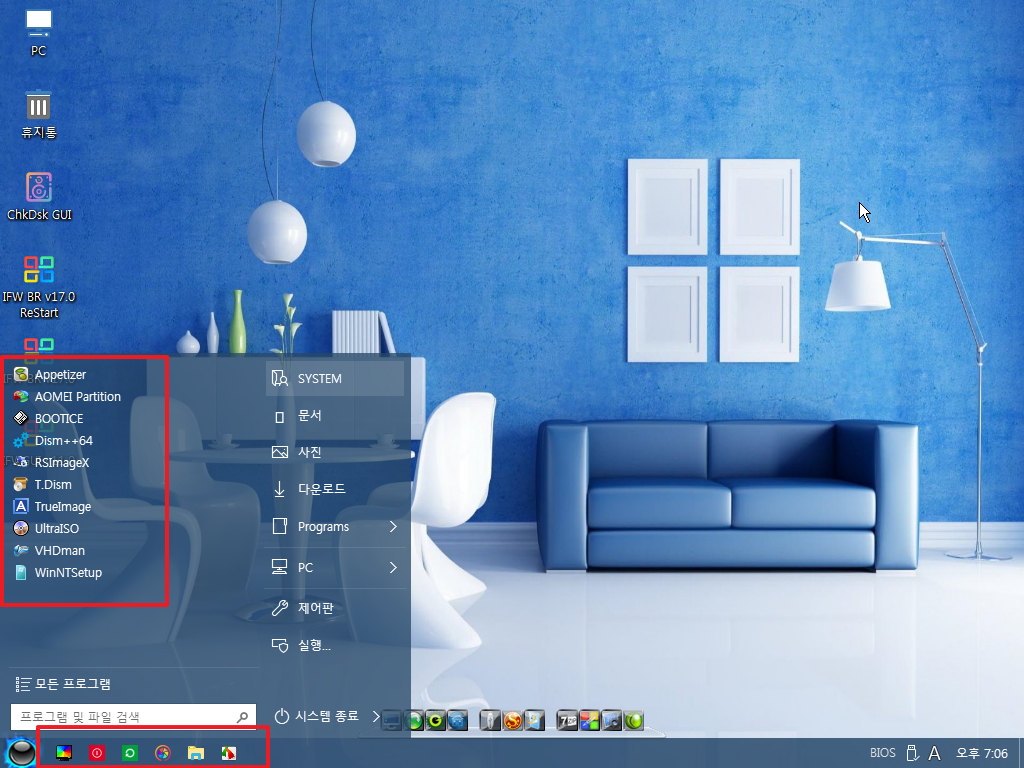
2. 시작메뉴는 바로가기 파일과 레지파일이 사용되었고 작업표시줄은 PinTool.exe가 활용이 되었습니다
시작메뉴는 추가 삭제시 바로가기 파일과 레지 추출을 해야하고 작업표시줄은 Taskbar.cfg를 수정해 주어야 합니다.조금 귀찮죠..
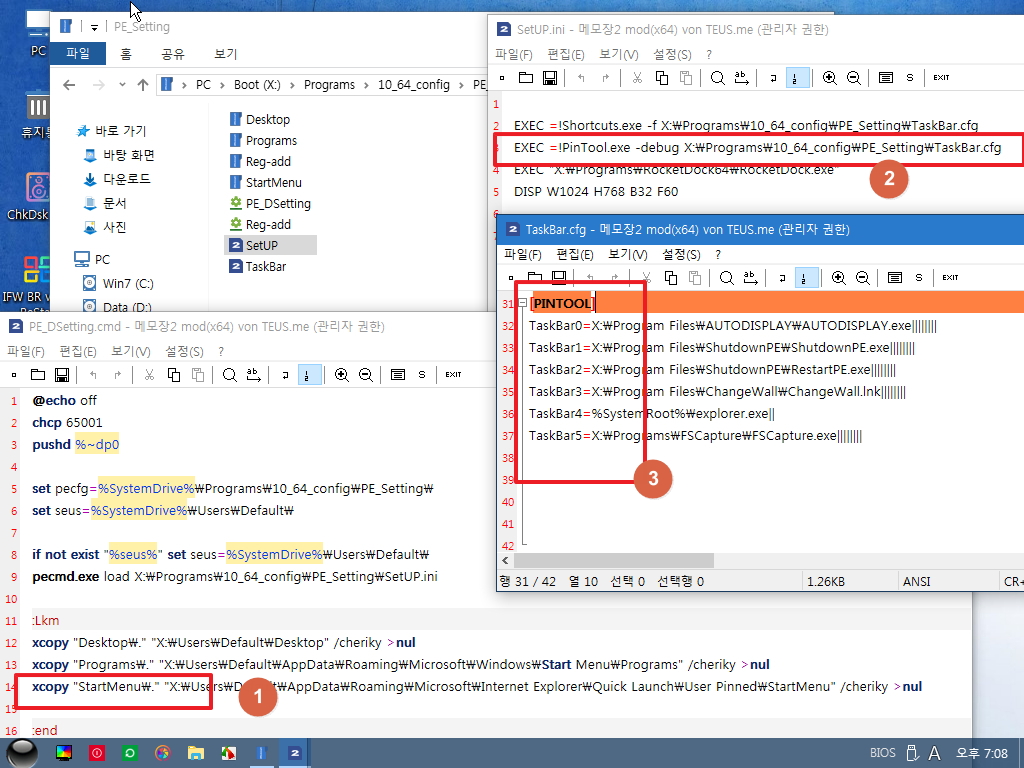
3. 시작메뉴용 바로가기 파일을 그대로 활용하고 작업표시줄용 바로가기 파일은 새로 폴더를 만들어 추가를 하였습니다
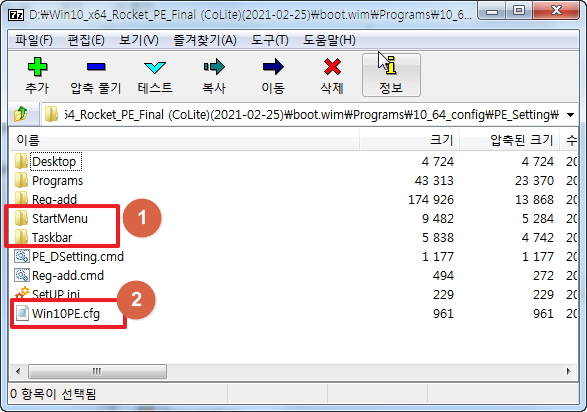
4. 시작메뉴와 작업표시줄용으로 Taskbar.ini를 만들기 때문에 기존의 Taskbar.cfg는 Win10PE.cfg로 이름을 바꾸었습니다..
cfg 파일에서 작업표시줄등록용 내용은 없습니다
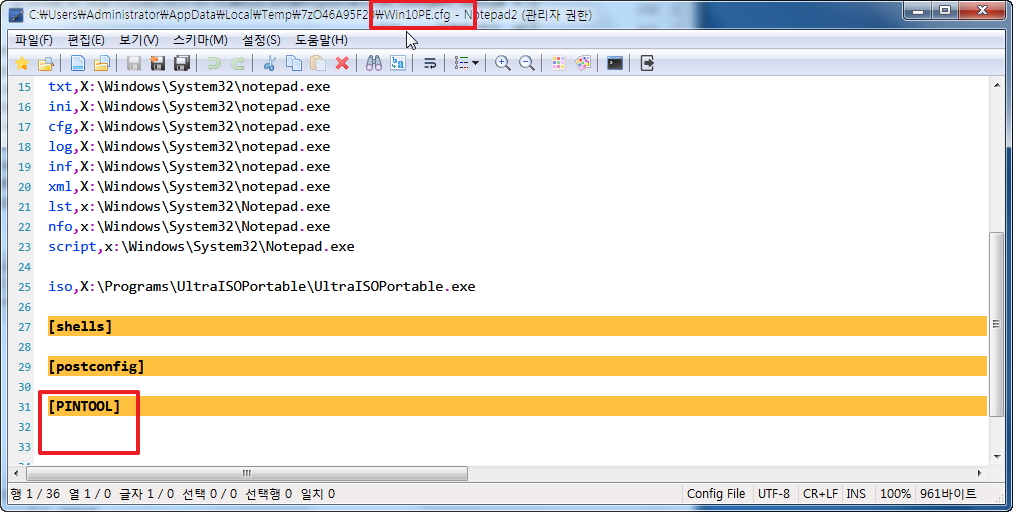
5. 시작메뉴용 레지 파일도 필요가 없습니다
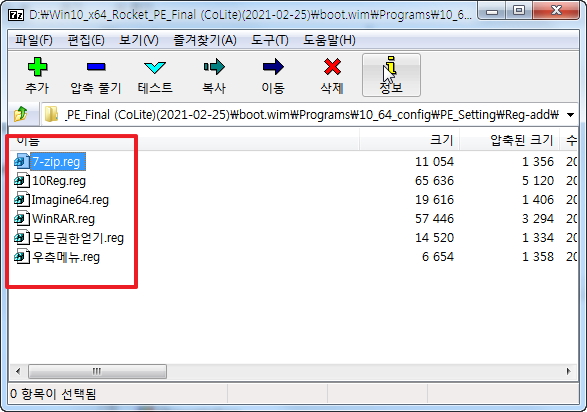
6. SetUP.ini에서 작업표시줄 등록 작업을 하지 않고 PE_DSetting.cmd 에서 StartMenu 폴더와 Taskbar 폴더를 검색해서 PinTool.exe 용으로 ini
파일을 새로 만들어서 활용을 합니다 PE_DSetting.cmd 에 사용된 내용은 Reg-add.cmd 에 있는 for문을 수정해서 활용을 하였습니다
고수님들 작품에는 유용한 명령어들이 많죠...
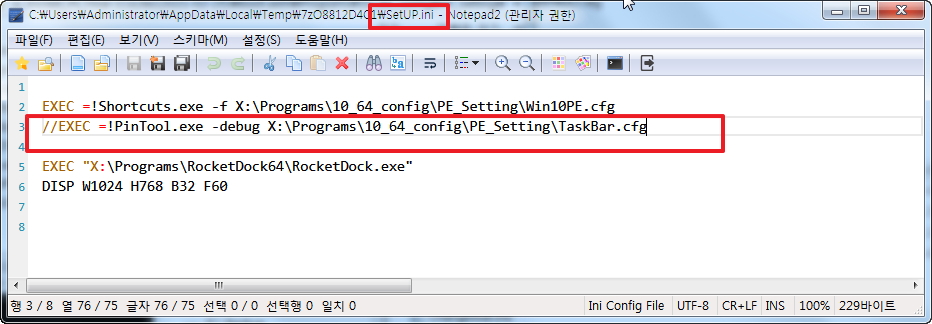
7. StartMenu 폴더는 기존의 것 그대로 입니다
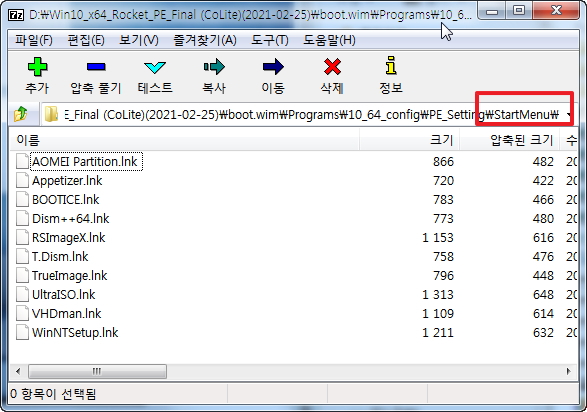
8. Taskbar 폴더의 바로가기의 경우 작업표시줄에 등록되는 순서를 정해 주기 위해서 아래처럼 번호를 붙여 놓았습니다.
한글 이름이 있으면 등록이 잘 되지 않아서 모두 영문으로 되어 있습니다
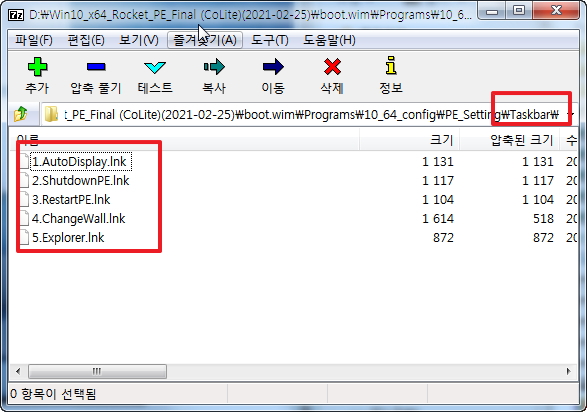
9. pe로 부팅을 하였습니다..시작메뉴와 작업표시줄이 잘 등록이 되었습니다
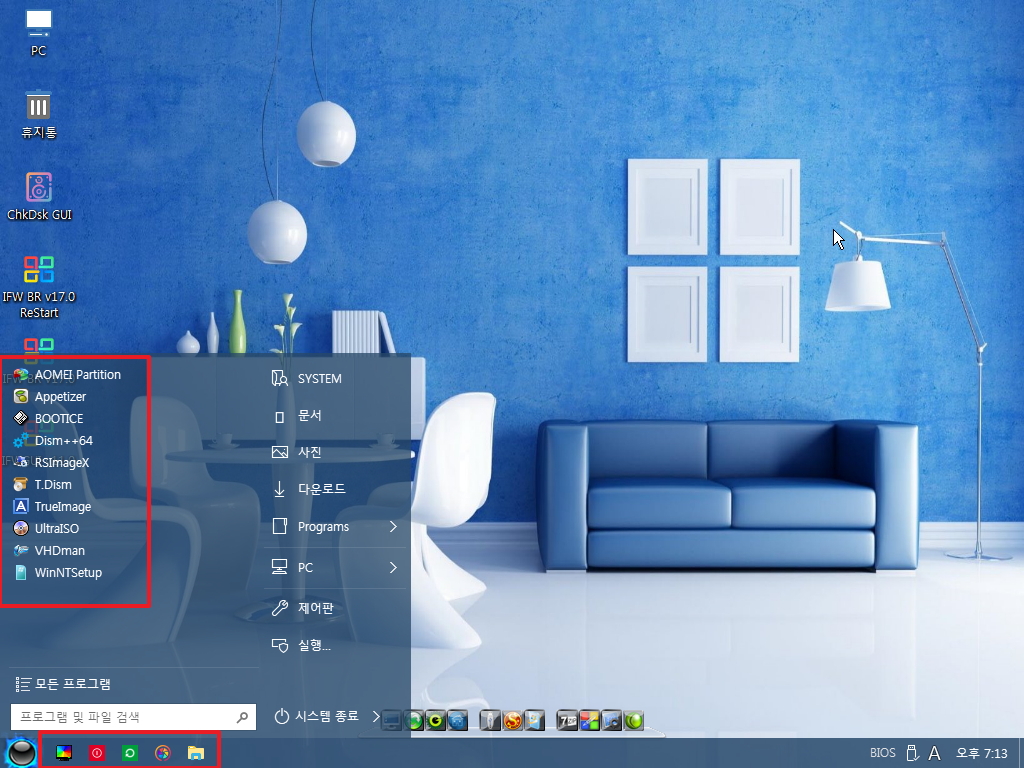
10. 작업표시줄은 번호 순서대로 등록이 되었습니다
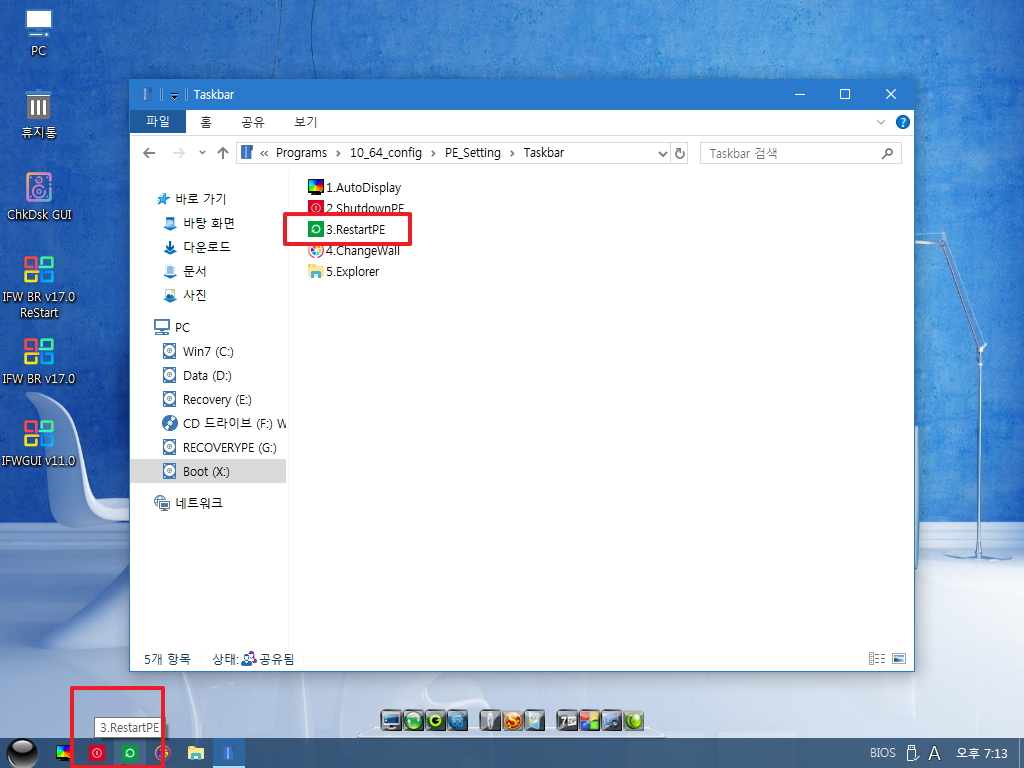
11. StartMenu폴더와 Taskbar폴더의 바로가기를 검색해서 만들어진 Taskbar.ini 내용입니다..PinTool.exe에서 한번에 등록가능한 갯수가 10개인데
시작메뉴에 딱! 10개가 있네요...
사용하시는 분은 StartMenu폴더와 Taskbar폴더에 바로가기 파일만 넣으시면 됩니다..대신에 등록갯수가 많을수록 부팅시간이 더 길어집니다
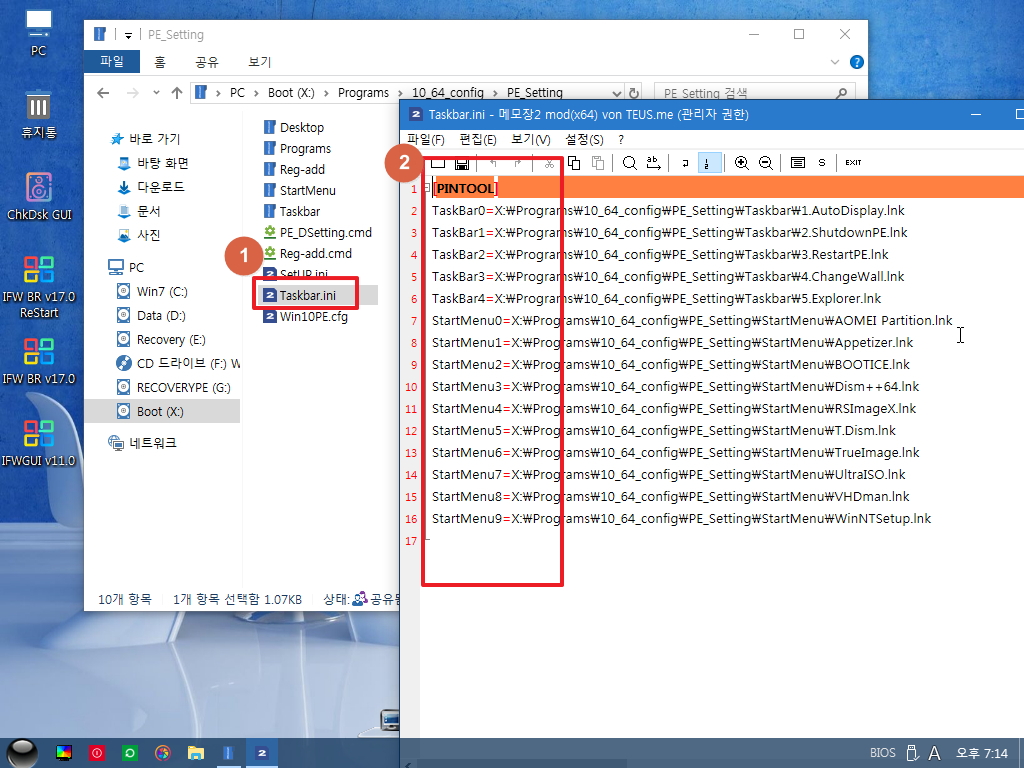
12. wim 파일에 시작메뉴 바로가기를 추가하였습니다
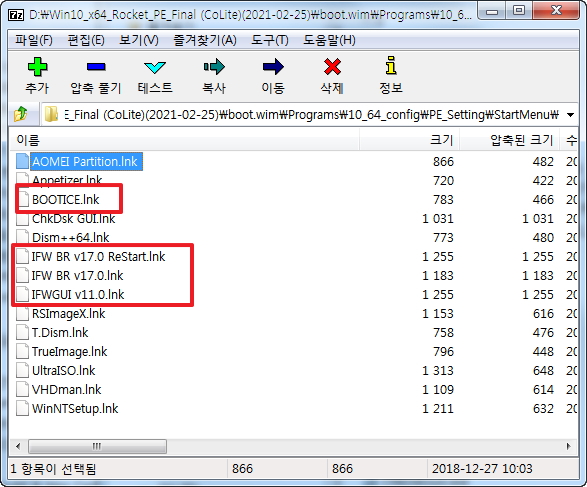
13. 작업표시줄에도 바로가기 파일 2개를 추가하였습니다
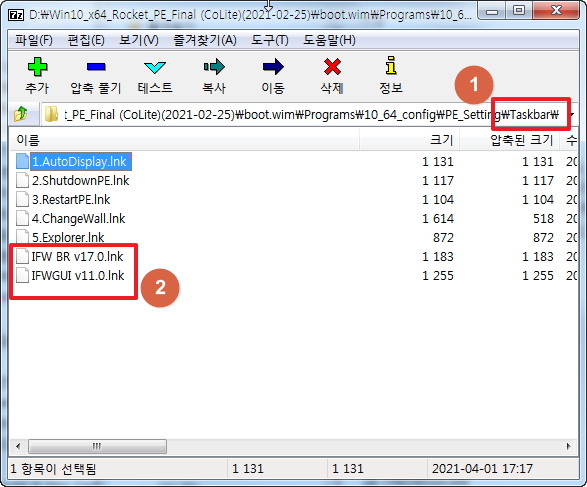
14. 시작메뉴와 작업표시줄에 추가한것이 잘 등록이 되었습니다
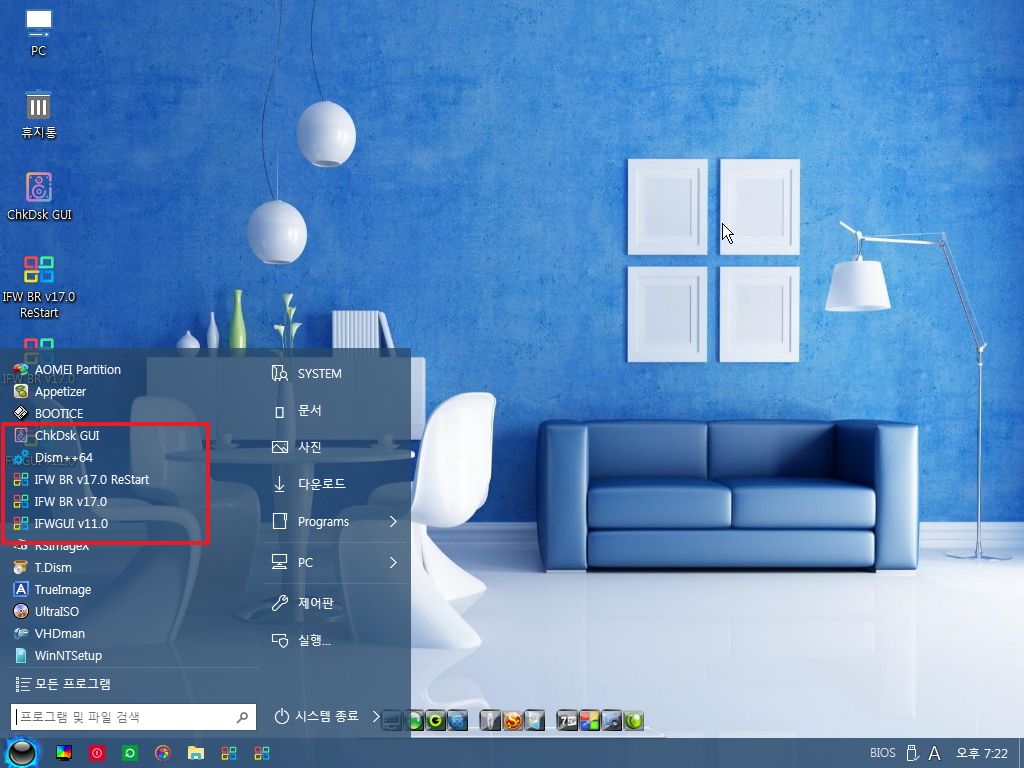
15. 시작메뉴의 경우 갯수가 14개여서 아래처럼 두번째 Taskba2.ini도 만들어졌습니다..
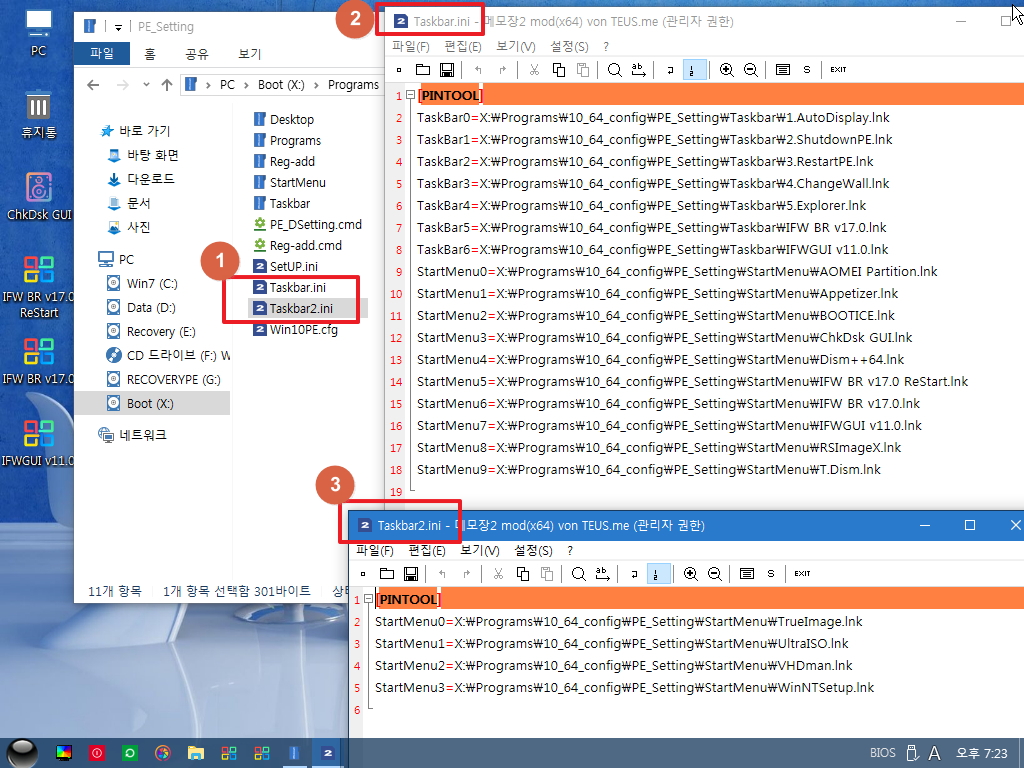
16. PinTool.exe로 시작메뉴에 등록하기 위해서 StartIsBack64.dll 파일을 업데이트 해주었습니다 이렇게 업데이트를 하면 StartIsBack 메세지가 나와
서 방지조치도 해주어야 합니다
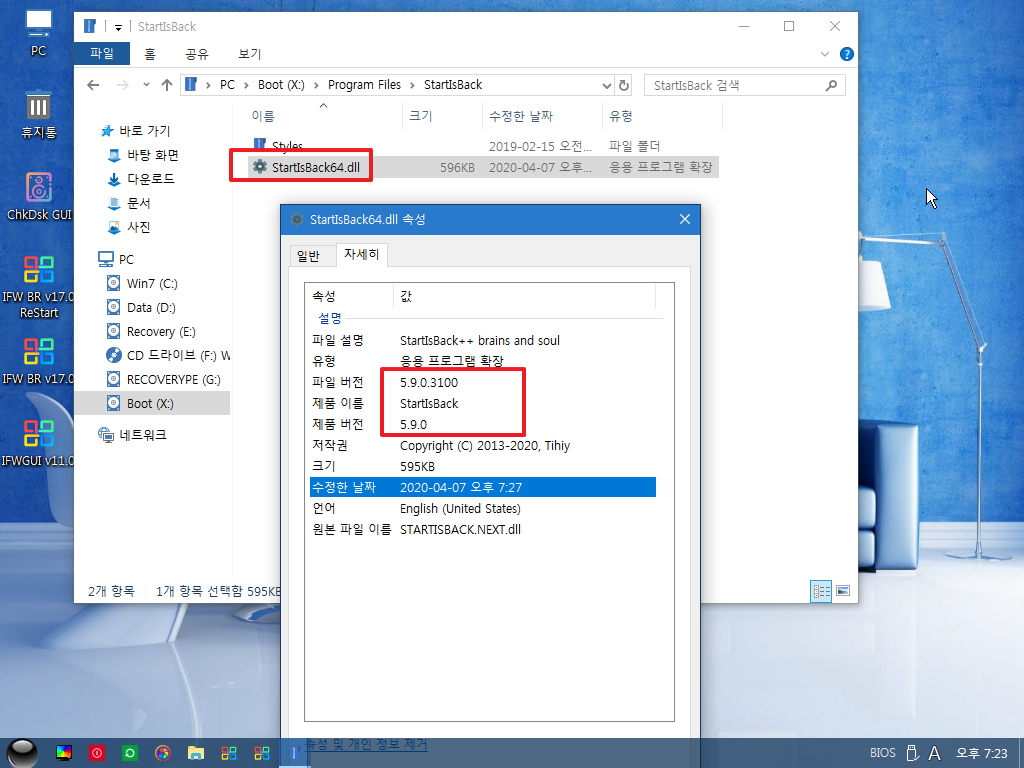
17. 마무리
PE를 활용하면서 제일 좋은 방법은 내가 수정했을때 부팅속도도 빨라지고 수정작업도 편하면 좋지만 모든 경우가 그렇게 되지는 않죠..
시작메뉴와 작업표시줄에 PinTool.exe로 바로가기를 등록하는 경우 추가 삭제는 조금 편할수 있지만 부팅시간은 많이 걸리게 됩니다
장점이 있으면 단점도 있네요...상황에 따라서 활용을 해야 할것 같습니다
개인적으로 부팅속도도 중요하지만...초보분들의 경우는 프로그램 추가 삭제하는 방법이 조금 쉽고 편한것이 더 좋은 경우가 있어서 이렇게 진행을
하여 보았습니다
PinTool.exe로 프로그램을 등록하는것은 다 아시는 것이어서 재미가 없으셨을것 같습니다
오늘 하루도 고생하셨습니다
편안하신 시간 되세요..
